 Se você já precisou formatar o computador (a probabilidade é alta entre quem usa Windows), sabe que o processo pode ser chato e demorado, por causa do backup.
Se você já precisou formatar o computador (a probabilidade é alta entre quem usa Windows), sabe que o processo pode ser chato e demorado, por causa do backup.
Fazer o backup de 700 GB de arquivos de seu HD, por exemplo, antes de formatar um PC, toma muito tempo (mais de dez horas, dependendo do caso), além de exigir HD externo com, no mínimo, 700 GB livres, que é coisa rara.
Este guia vai te ensinar a dividir o HD em dois, processo conhecido como particionamento. Em uma partição fica o sistema operacional, que você pode formatar e reinstalar quantas vezes quiser, sem que seja necessário mexer na outra partição, onde devem ser armazenados filmes, músicas, fotos, documentos, entre outras coisas.
Para isso utilizaremos o programa Partition Wizard, que é gratuito e funciona dentro do Windows, sem que seja necessário reiniciar o computador em um boot específico (o que torna o processo mais complicado). Caso você esteja familiarizado com esse outro método, o Gparted é uma boa opção.
Vamos lá!
Faça o download do Partition Wizard e instale o programa. Em seguida, remova todos os drives externos (pendrive, HD externa, cartão de memória) para não se confundir. Abra o Partition Wizard e selecione a opção da esquerda: Minitool Partition Wizard
Agora, o programa vai mostrar todas as partições do seu HD (provavelmente apenas duas). A primeira, “System Reserved”, é uma partição de sistema na qual você não deve mexer (mas não se preocupe, ela ocupa apenas 100 MB). A de baixo é a partição de seu sistema, onde está instalado o Windows, geralmente chamada de C: (Na imagem, aparece uma partição a mais, a “D: Files Note” mostrando que já foi dividida). Para ter certeza de qual é sua partição, basta notar que a última coluna, Status, a chama de System. Partições utilizadas simplesmente para guardar arquivos têm o status “None”.
Iremos dividir a partição do sistema em duas, clicando com o botão direito sobre ela e escolhendo a opção “Split”.
Na tela que abrirá a seguir, você pode escolher quanto espaço deixar em cada partição. Sugerimos que deixe ao menos 70 GB ou 80 GB na partição do sistema, e todo o espaço excedente, para uma eventual segunda. (Como nossa partição do exemplo já é pequena, sobram apenas 29 GB, mas a sua pode deixar muito mais)
Agora, basta clicar em OK e, na tela principal do programa, escolher Apply
Clique em OK na próxima tela. Talvez seja necessário reiniciar seu computador.
Agora seu computador terá duas partições, mas dependendo de quão cheia estivesse a primeira antes deste processo, é possível que a nova partição vazia seja pequena demais para guardar seus arquivos. Para remediar isso, mova seus arquivos mais importantes da partição do sistema (C) para sua nova partição, para liberar espaço. Feito isso, utilizaremos a função “Extend” para conseguir mais espaço da partição de sistema para a nova partição de arquivos.
Basta clicar com o botão direito em sua nova partição e escolher Extend.
Na tela que irá aparecer, você pode escolher quanto espaço será transferido da partição C para a D. Mais uma vez, recomendamos que a partição C não tenha menos de 70 GB (em azul).
Caso precise de mais espaço em sua nova partição, mova mais arquivos do C para o D e repita a operação de “Extend”. Lembre-se que não é possível mover programas instalados, como a Suite Office, ou jogos. Para isso, é necessário desinstalá-los da partição onde estavam e instalá-los na nova.
Agora, quando for necessário formatar a HD para reinstalar o Windows, apenas os arquivos na partição C serão perdidos, enquanto tudo o que está na outra poderá ser mantido, economizando o tempo de um longo backup e a necessidade de inúmeros DVDs ou de uma HD externa, mas isso é assunto pra outra hora.
Do Olhar Digital.




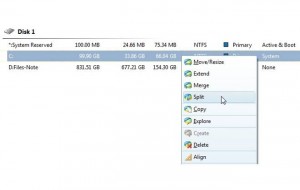


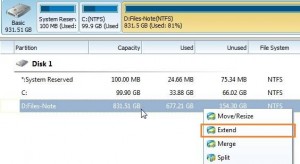

Dilson, este é um post de oito anos atrás, muita coisa deve ter mudado desde então. Sugiro que busques informação nova no Olhar Digital, fonte da matéria.
No meu PC , foi instalado com duas partições, uma é únidade “C” e a outra está com esse nome BACKUP “D”, não tem o reservado para o sistema, e tudo que baixo ou salvo vídeos , vai tudo para a unidade “C” ,
eu posso tirar todos os meus arquivos, manda-lo para BACKUP “D”, ou posso fazer tudo isso que vc mostrou, e o programa vai dividir o HD com tudo já preparado? ou tenho de formatar e fazer tudo do zero?